利用WORD邮件合并功能处理标签(300条信息,不能10分处理完毕)
Word中如何使用邮件合并和邮件标签
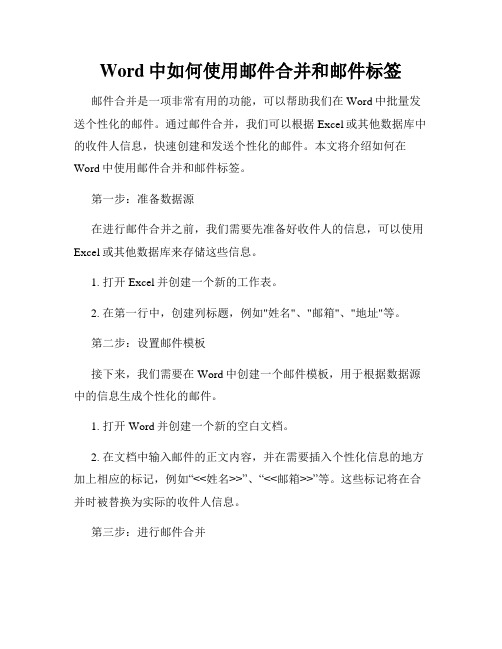
Word中如何使用邮件合并和邮件标签邮件合并是一项非常有用的功能,可以帮助我们在Word中批量发送个性化的邮件。
通过邮件合并,我们可以根据Excel或其他数据库中的收件人信息,快速创建和发送个性化的邮件。
本文将介绍如何在Word中使用邮件合并和邮件标签。
第一步:准备数据源在进行邮件合并之前,我们需要先准备好收件人的信息,可以使用Excel或其他数据库来存储这些信息。
1. 打开Excel并创建一个新的工作表。
2. 在第一行中,创建列标题,例如"姓名"、"邮箱"、"地址"等。
第二步:设置邮件模板接下来,我们需要在Word中创建一个邮件模板,用于根据数据源中的信息生成个性化的邮件。
1. 打开Word并创建一个新的空白文档。
2. 在文档中输入邮件的正文内容,并在需要插入个性化信息的地方加上相应的标记,例如“<<姓名>>”、“<<邮箱>>”等。
这些标记将在合并时被替换为实际的收件人信息。
第三步:进行邮件合并现在我们已经准备好了数据源和邮件模板,可以开始进行邮件合并了。
1. 在Word中,打开"邮件合并"功能。
在菜单栏中选择"邮件ings"并点击"开始邮件合并"。
2. 选择"电子邮件",并在下一页中选择"使用现有的列表"。
3. 点击"浏览"并选择之前准备好的Excel或其他数据库文件作为数据源。
4. 在弹出的对话框中,确认数据源和工作表的正确性,并点击"确定"。
5. 在"写信"页中,点击"邮件",选择之前创建的邮件模板,并点击"确定"。
6. 在"邮件ings"页中,点击"匹配字段",将Word中的标记与Excel 中的列标题进行匹配,并点击"确定"。
Word邮件合并功能怎么用
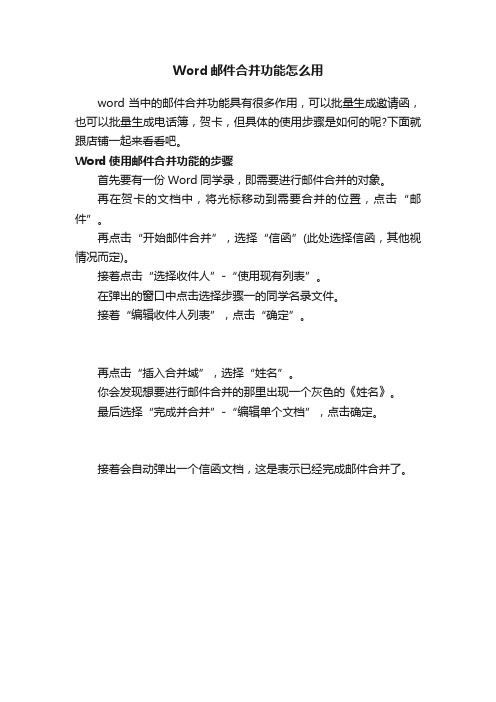
Word邮件合并功能怎么用
word当中的邮件合并功能具有很多作用,可以批量生成邀请函,也可以批量生成电话簿,贺卡,但具体的使用步骤是如何的呢?下面就跟店铺一起来看看吧。
Word使用邮件合并功能的步骤
首先要有一份Word同学录,即需要进行邮件合并的对象。
再在贺卡的文档中,将光标移动到需要合并的位置,点击“邮件”。
再点击“开始邮件合并”,选择“信函”(此处选择信函,其他视情况而定)。
接着点击“选择收件人”-“使用现有列表”。
在弹出的窗口中点击选择步骤一的同学名录文件。
接着“编辑收件人列表”,点击“确定”。
再点击“插入合并域”,选择“姓名”。
你会发现想要进行邮件合并的那里出现一个灰色的《姓名》。
最后选择“完成并合并”-“编辑单个文档”,点击确定。
接着会自动弹出一个信函文档,这是表示已经完成邮件合并了。
Word短信邮件合并技巧批量处理工作
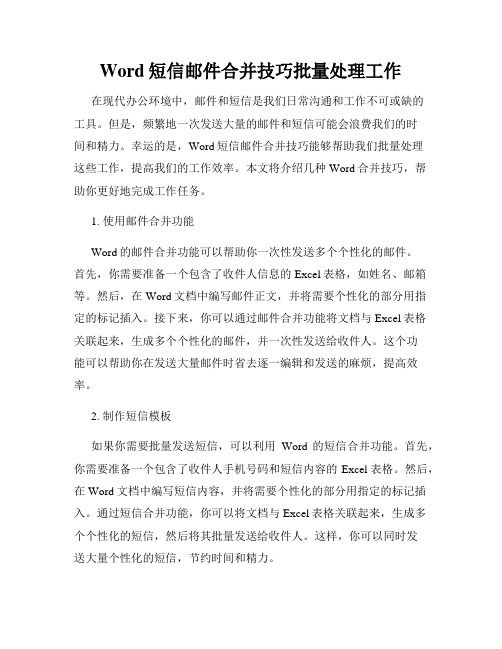
Word短信邮件合并技巧批量处理工作在现代办公环境中,邮件和短信是我们日常沟通和工作不可或缺的工具。
但是,频繁地一次发送大量的邮件和短信可能会浪费我们的时间和精力。
幸运的是,Word短信邮件合并技巧能够帮助我们批量处理这些工作,提高我们的工作效率。
本文将介绍几种Word合并技巧,帮助你更好地完成工作任务。
1. 使用邮件合并功能Word的邮件合并功能可以帮助你一次性发送多个个性化的邮件。
首先,你需要准备一个包含了收件人信息的Excel表格,如姓名、邮箱等。
然后,在Word文档中编写邮件正文,并将需要个性化的部分用指定的标记插入。
接下来,你可以通过邮件合并功能将文档与Excel表格关联起来,生成多个个性化的邮件,并一次性发送给收件人。
这个功能可以帮助你在发送大量邮件时省去逐一编辑和发送的麻烦,提高效率。
2. 制作短信模板如果你需要批量发送短信,可以利用Word的短信合并功能。
首先,你需要准备一个包含了收件人手机号码和短信内容的Excel表格。
然后,在Word文档中编写短信内容,并将需要个性化的部分用指定的标记插入。
通过短信合并功能,你可以将文档与Excel表格关联起来,生成多个个性化的短信,然后将其批量发送给收件人。
这样,你可以同时发送大量个性化的短信,节约时间和精力。
3. 使用宏(Macro)宏是Word自带的一个功能,可以记录和执行一系列的操作。
如果你需要进行复杂的批量处理工作,可以尝试使用宏来简化操作。
你可以录制一次操作的步骤,然后再次执行这些步骤来处理大量的文件。
例如,如果你需要对多个文档进行格式调整或者批量替换某个关键词,可以录制相应的操作步骤并保存为宏,然后再次执行这个宏来处理多个文档。
宏可以帮助你提高工作效率,减少重复操作。
4. 利用邮件模板如果你经常发送类似的邮件,可以考虑创建邮件模板来减少重复工作。
首先,你可以编写一个标准的邮件,包括格式、签名等。
然后,将这个邮件保存为模板,以便以后使用。
Word中如何使用邮件合并和邮件标签的技巧

Word中如何使用邮件合并和邮件标签的技巧邮件合并和邮件标签是Word中非常有用的功能,可以帮助用户批量处理邮件、信件等文档,并给予不同的个性化设置。
本文将介绍如何使用这两个功能,以及一些技巧和注意事项。
一、邮件合并的使用方法及技巧邮件合并是将模板文档与数据源相结合,生成多个个性化的信件或邮件的过程。
下面是邮件合并的具体步骤:1. 准备数据源:将要合并的数据整理为Excel表格,每列代表一个字段,每行代表一封邮件的信息。
2. 新建邮件:在Word中,打开一个新的空白文档,点击【邮件合并】选项卡,在【开始邮件合并】组中选择【开始邮件合并向导】。
3. 选择文档类型:在弹出的合并向导窗口中,选择合适的文档类型。
如果是信件,则选择【信函】;如果是邮件,则选择【电子邮件】。
4. 选择模板:可以选择已存在的模板,也可以创建新的模板。
点击【下一步】继续。
5. 选择数据源:选择之前准备好的Excel表格作为数据源,可以直接导入或手动选择。
点击【下一步】继续。
6. 设定信件格式:在此步骤中,可以对信件进行格式设置,包括字体、颜色、对齐方式等。
点击【下一步】继续。
7. 设定收件人:在信件中插入收件人的相关字段,如姓名、地址等。
可通过点击【规则】来设置字段的格式和样式。
点击【下一步】继续。
8. 预览结果:在此步骤中,可以预览合并后的每封信件的样子。
可以通过点击【上一封】和【下一封】来查看其他信件。
点击【完成合并】即可生成合并后的信件。
除了上述基本步骤,以下是一些使用邮件合并的技巧:1. 使用邮件合并字段:在选择收件人的步骤中,可以使用多种合并字段,如姓名、地址、日期等。
合并字段可以使得每封信件具有独特的个性化信息。
2. 设置筛选条件:如果只需要合并数据源中符合特定条件的记录,可以使用筛选条件来实现。
在选择数据源的步骤中点击【筛选条件】,并设定符合要求的条件即可。
3. 使用邮件模板:可以根据需要创建自定义的信件模板,并在邮件合并向导中选择使用这些模板,以达到更好的个性化效果。
WORD2010下利用邮件合并功能制作标签
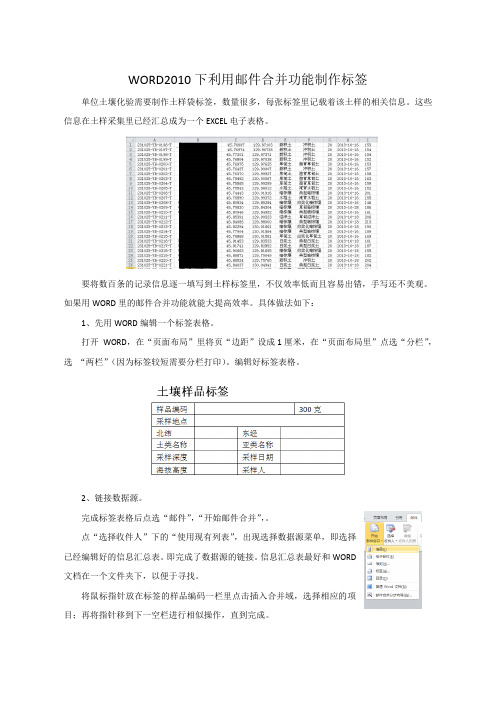
WORD2010下利用邮件合并功能制作标签单位土壤化验需要制作土样袋标签,数量很多,每张标签里记载着该土样的相关信息。
这些信息在土样采集里已经汇总成为一个EXCEL电子表格。
要将数百条的记录信息逐一填写到土样标签里,不仅效率低而且容易出错,手写还不美观。
如果用WORD里的邮件合并功能就能大提高效率。
具体做法如下:1、先用WORD编辑一个标签表格。
打开WORD,在“页面布局”里将页“边距”设成1厘米,在“页面布局里”点选“分栏”,选“两栏”(因为标签较短需要分栏打印)。
编辑好标签表格。
2、链接数据源。
完成标签表格后点选“邮件”,“开始邮件合并”,。
点“选择收件人”下的“使用现有列表”,出现选择数据源菜单,即选择已经编辑好的信息汇总表。
即完成了数据源的链接。
信息汇总表最好和WORD文档在一个文件夹下,以便于寻找。
将鼠标指针放在标签的样品编码一栏里点击插入合并域,选择相应的项目;再将指针移到下一空栏进行相似操作,直到完成。
3、在这里经纬度两栏里需要将小数保留5 位,在北纬一栏里点击右键,出现菜单,选择“切换域代码”,在里面输入:\#”0.00000”,再点切换域代码,即可关闭显示。
经度也要进行相同的操作,不进行这步的设置,合并后出来的小数有好多位,很关键哟!每个标签后面设一条虚线当裁切线。
复制成8 张的模板。
再在第二张标签的标题后面点击“邮件—规则—下一条记录”,这样做是为了每个标签都是一条新的记录,否则是相同的内容。
此时,可以点击预览结果,查看效果。
4、最后一步:点击“完成并合并”,选“编辑单个文件”,一般可选“全部”或者只选部分,即可生成要打印的标签文件了。
如何利用Word进行邮件合并

如何利用Word进行邮件合并Word是一款功能强大的文字处理软件,除了编辑文档、制作报告等常见的功能外,它还可以用于进行邮件合并。
邮件合并是指将一个邮件模板与一组收件人信息合并,批量发送个性化的邮件。
在本文中,将介绍如何利用Word进行邮件合并。
步骤一:准备邮件模板首先,我们需要准备一个邮件模板,用于发送邮件。
打开Word软件,选择一个空白文档,在文档中编写邮件的内容。
可以使用Word提供的格式工具,使邮件的排版更加美观。
在模板中,我们可以使用特殊的标记来标识需要个性化的信息,例如收件人的姓名、公司名称等。
标记的格式可以根据实际需求进行自定义,例如用尖括号括起来的文本。
步骤二:准备收件人列表接下来,我们需要准备一个收件人列表,里面包含了需要发送邮件的所有收件人的信息。
收件人列表可以是一个Excel表格,每一列对应一个字段,例如姓名、邮箱等。
确保每一列的标题与邮件模板中标记的名称一致。
步骤三:进行邮件合并在Word软件中,点击“邮件合并”选项卡,在“开始邮件合并”组中选择“电子邮件”按钮,然后选择“使用当前文档”命令。
在弹出的对话框中,点击“浏览”按钮选择之前准备好的收件人列表文件。
确认无误后,点击“确定”。
步骤四:插入合并字段在邮件合并过程中,我们可以在邮件模板中插入合并字段,将收件人列表中的信息动态地插入到邮件中。
例如,我们可以在邮件模板中的“尊敬的<姓名>”这个位置插入“姓名”字段。
点击“邮件合并”选项卡中的“插入合并字段”按钮,在弹出的菜单中选择要插入的字段。
步骤五:预览和完成邮件合并完成上述操作后,我们可以点击“邮件合并”选项卡中的“预览结果”按钮,来预览合并后的邮件效果。
如果满意,点击“完成邮件合并”按钮,然后选择“发送电子邮件”命令。
在弹出的对话框中,选择发件人邮箱,然后点击“确定”。
此时,Word会自动逐个发送邮件,并在每个邮件中将收件人的信息替换成相应的内容。
总结:利用Word进行邮件合并可以极大地提高工作效率,实现批量个性化发送邮件。
如何在Word中使用邮件合并功能

如何在Word中使用邮件合并功能在日常的办公和文档处理中,我们经常会遇到需要批量生成相同格式但内容有所不同的文档,比如批量制作邀请函、邮件、工资条、证书等等。
这时候,Word 中的邮件合并功能就派上了大用场。
它能够大大提高我们的工作效率,节省时间和精力。
下面,就让我来详细地为您介绍如何在 Word 中使用邮件合并功能。
首先,我们要准备好数据源和主文档。
数据源可以是 Excel 表格、Access 数据库或者 Word 表格等,其中包含了我们需要合并到主文档中的数据信息。
比如说,如果我们要制作批量的邀请函,数据源中可能就会有受邀者的姓名、称谓、地址等信息。
在准备数据源时,要确保数据的准确性和完整性,并且各个字段的名称要清晰易懂,便于在后续的操作中进行识别和引用。
主文档则是包含了固定格式和文本内容的 Word 文档,比如邀请函的通用格式、邮件的主体框架等。
在主文档中,我们需要通过特定的标记来指定要插入数据源中数据的位置。
接下来,我们打开 Word 软件,进入“邮件”选项卡。
在“邮件”选项卡中,我们可以看到“开始邮件合并”这个分组。
点击“开始邮件合并”按钮,会弹出一个下拉菜单,其中有“信函”“电子邮件”“信封”“标签”等选项,我们要根据自己的实际需求选择相应的文档类型。
比如,如果我们要批量发送电子邮件,就选择“电子邮件”;如果要制作信封,就选择“信封”。
选择好文档类型后,我们点击“选择收件人”按钮。
在弹出的下拉菜单中,我们可以选择“使用现有列表”,然后找到我们之前准备好的数据源文件并打开。
此时,Word 就会将数据源中的数据与主文档关联起来。
关联好数据源后,我们就可以在主文档中插入合并域了。
所谓合并域,就是用来引用数据源中数据的标记。
将光标定位到需要插入数据的位置,然后点击“插入合并域”按钮,在弹出的下拉菜单中选择相应的数据字段,比如“姓名”“称谓”“地址”等。
插入合并域后,主文档中会显示相应的字段名称,并用大括号括起来,比如“{姓名}”“{称谓}”“{地址}”。
如何使用Word进行邮件合并和批量处理

如何使用Word进行邮件合并和批量处理在现代社会中,电子邮件已成为人们沟通的重要工具之一。
然而,当我们需要向大量的收件人发送相似的邮件时,手动一个一个地输入收件人的信息和内容将是一项繁琐而费时的任务。
而幸运的是,Microsoft Word提供了邮件合并和批量处理的功能,可以帮助我们简化这个过程。
本文将介绍如何使用Word进行邮件合并和批量处理。
首先,我们需要准备好邮件的模板。
打开Microsoft Word并创建一个新的文档。
在文档中,输入你想要发送的邮件的内容,包括正文、问候语、签名等等。
在你希望插入收件人信息的地方,使用"插入域"功能。
点击"插入"选项卡,在"文本"组中找到"快速部件",并选择"域"。
在弹出的对话框中,选择"邮件合并",然后选择你想要插入的收件人信息,比如姓名、地址、公司名称等等。
点击"插入"按钮,收件人信息将被插入到文档中的光标位置。
接下来,我们需要准备好收件人列表。
收件人列表可以是一个Excel表格,也可以是一个Outlook联系人列表。
确保收件人列表中包含了你想要发送邮件的所有收件人的信息,比如姓名、地址、公司名称等等。
在Word文档中,点击"邮件合并"选项卡,在"开始邮件合并"组中选择"开始邮件合并"按钮,并选择"电子邮件"。
在弹出的对话框中,选择"使用现有的列表",然后点击"浏览"按钮,找到并选择你准备好的收件人列表。
确认选择后,点击"下一步:写信"按钮。
在"写信"步骤中,你可以对邮件的内容进行进一步的编辑和格式化。
你可以在邮件的正文中插入其他域,比如收件人的地址、公司名称等等。
- 1、下载文档前请自行甄别文档内容的完整性,平台不提供额外的编辑、内容补充、找答案等附加服务。
- 2、"仅部分预览"的文档,不可在线预览部分如存在完整性等问题,可反馈申请退款(可完整预览的文档不适用该条件!)。
- 3、如文档侵犯您的权益,请联系客服反馈,我们会尽快为您处理(人工客服工作时间:9:00-18:30)。
利用WORD邮件合并,批量生成标签
以WORD2007为例说明,学校要制作学生考试座位标签,用于裁剪粘贴在每张桌子上。
以下为具体的操作。
1、资料整理(准备好EXCEL表的内容,EXCEL不要有标题)
通过WORD的邮件合并,做出来的标签内容,每个学生按顺序自动填充到标签的指定位置
2、打开WORD——菜单“邮件”——“选择收件人”——“使用现有列表”,选择前面的EXCEL文件存放位置。
点确定后,在WORD里选择编辑收件人列表
不需要调整)。
直接确定。
确定
确定后,把光标放在标签表格中的“座位号”下面,点击“插入合并域”——“座位”,“学校”、“学生考生号”、“学生姓名”
完成后效果图
到这里为止,基本完成了。
但由于有十几个学生,要在一张纸上生成多个学生标签。
再继续以下操作。
把光标放在表格下一行,点击“规则”——插入“下一记录”,并连同表格复制多份(一张纸决定放多少个表格放复制多少个)
点“完成并合并”——“编辑单个文档”——“全部”
WORD会自动生成一个新的文档,看看效果:
处理一个300个标签,用以上方法,不用10分处理完毕。
